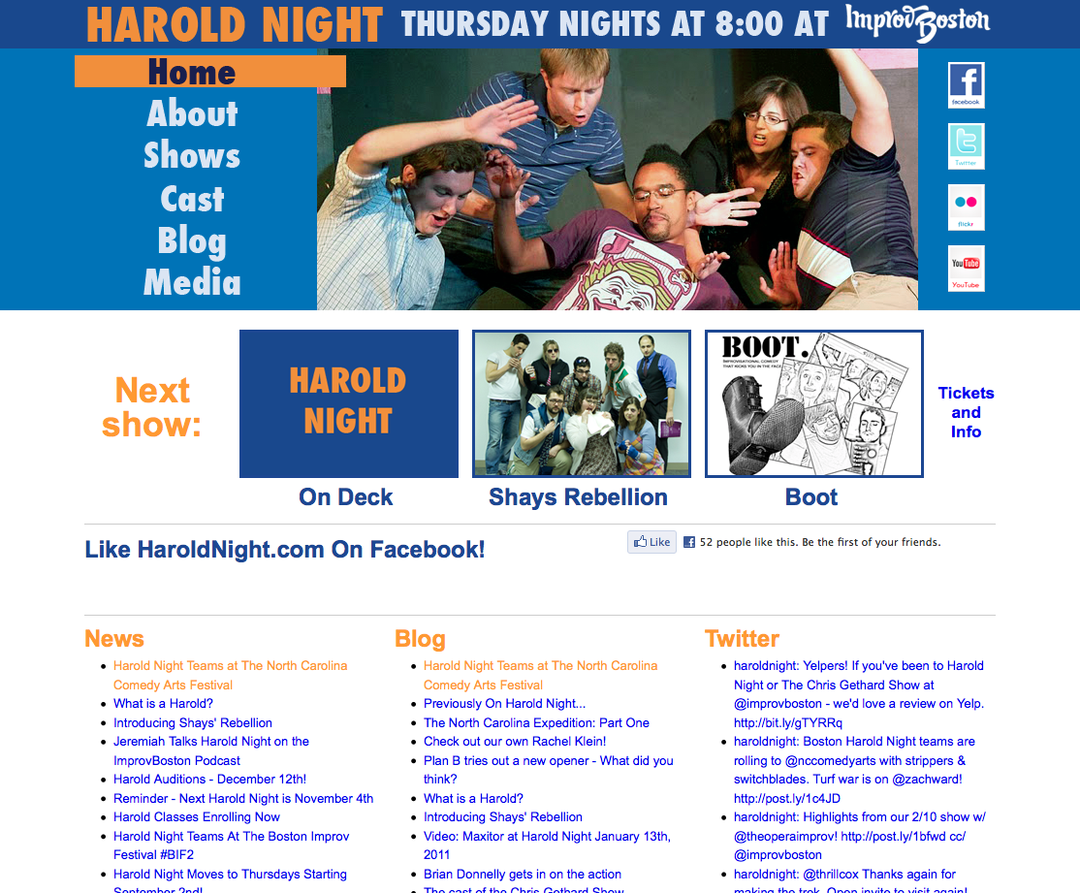3 enkle måter å lage Instagram-annonser: Social Media Examiner
Instagram Instagram Annonser / / September 26, 2020
 Lurer du på hvordan du enkelt kan lage Instagram-annonser?
Lurer du på hvordan du enkelt kan lage Instagram-annonser?
I denne artikkelen vil du oppdag tre enkle måter å lage Instagram-annonser på.
# 1: Promoter et Instagram-innlegg med Instagram-appen
Hvis du har en Instagram bedriftskonto, kan du opprette kampanjer med Instagram-appen for å øke synligheten til et innlegg på profilen din.
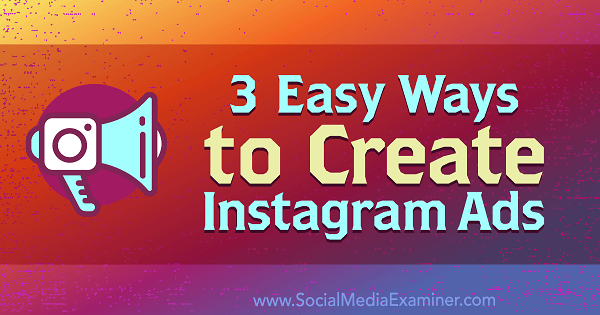
Velg et innlegg du vil promotere
For å komme i gang, naviger til profilen din og velg innlegget du ønsker å markedsføre. Deretter trykk på Promote-knappen på innleggssiden.
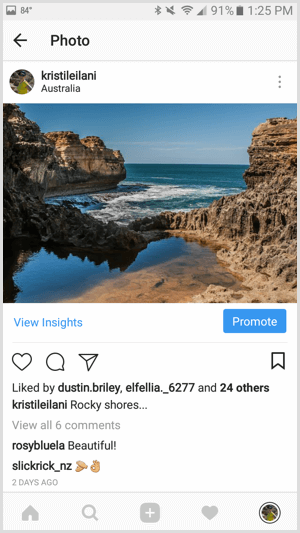
Alternativt kan du gå til Instagram Insights, bla til kampanjedataene, og trykk på koblingen Opprett kampanje.
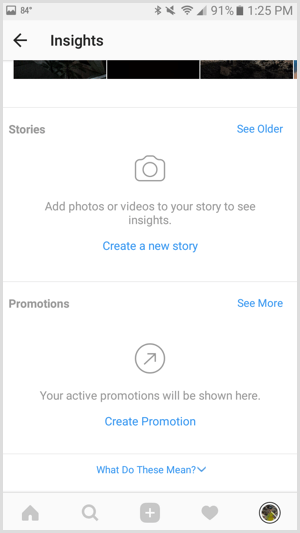
Velg innlegget du vil markedsføre og så trykk på pilen øverst til høyre.
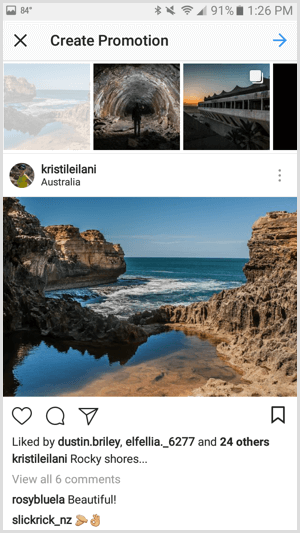
Konfigurer knapp for mål og handling
Instagram lar deg velge mellom flere mål for kampanjen din. Du kan lede målgruppen din til å besøke nettstedet ditt, se profilen din, få veibeskrivelse til en bestemt adresse, eller ringe telefonnummeret som er oppført på bedriftskontoen din.
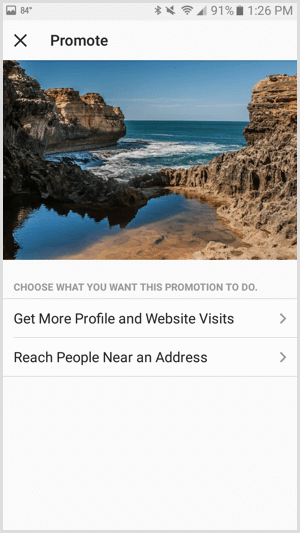
Til lede målgruppen din til å besøke nettstedet ditt eller se Instagram-profilen din, velg Få mer profil og besøk på nettstedet. På følgende skjermbilde, trykk på Destinasjon for å angi nettstedsadressen din eller velge profilen din.
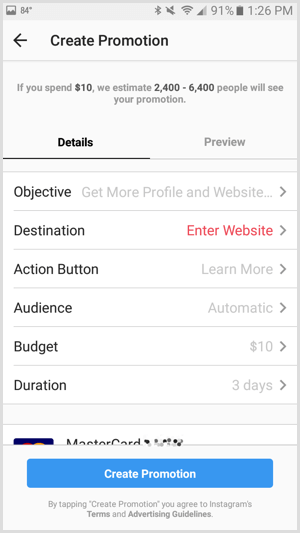
Skriv inn nettadressen til nettstedet du vil at målgruppen skal besøke eller velg din bedriftsprofil.
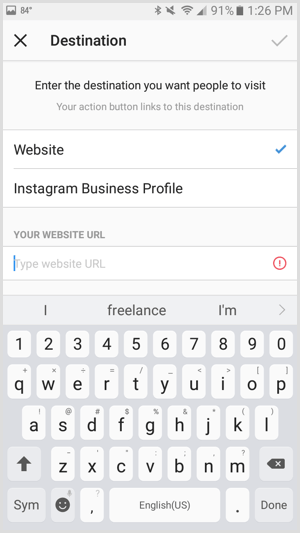
Hvis du skriver inn en nettadresse, kan du velg blant følgende handlingsknapper.
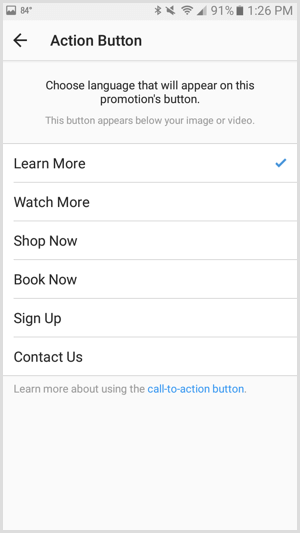
Til dirigere målgruppen din for å få veibeskrivelse til en bestemt adresse eller ringe telefonnummeret på bedriftskontoen din, velg Nå folk i nærheten av en adresse. På følgende skjermbilde, trykk på Velg knappetekst for handlingsknappen.
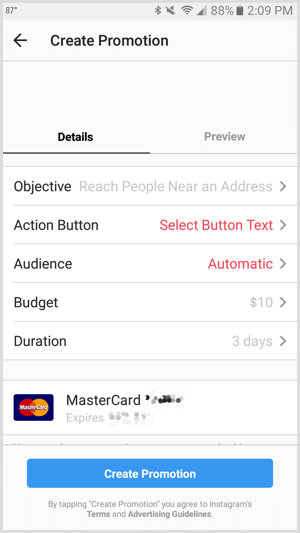
Velg å gi målgruppen veibeskrivelse til en bestemt adresse eller muligheten til å ringe nummeret på Instagram-forretningskontoen din.
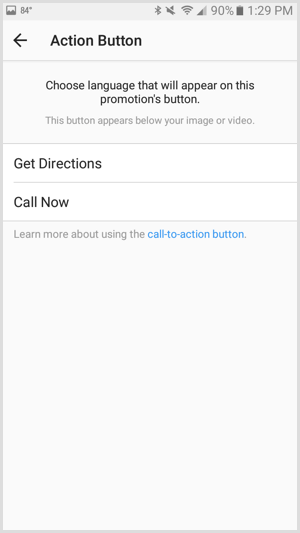
Hvis du velger å tilby veibeskrivelse, må du legg til posisjonsadressen din.
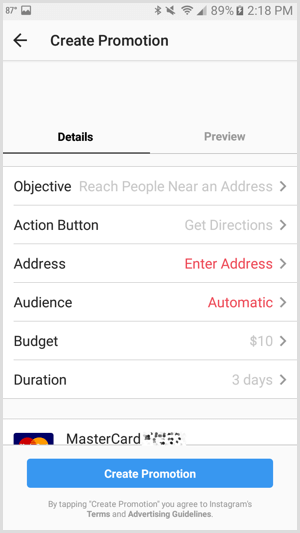
Definer en målgruppe
Når du har lagret mål- og handlingsknappen, trykk på Automatiskfor publikum for å skape en målgruppe for kampanjen din.
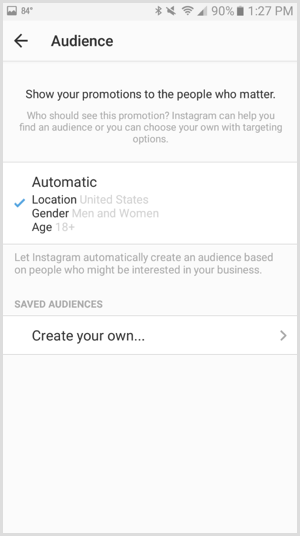
Du kan definere målgruppen din etter flere steder, opptil 10 interesser, alder og kjønn.
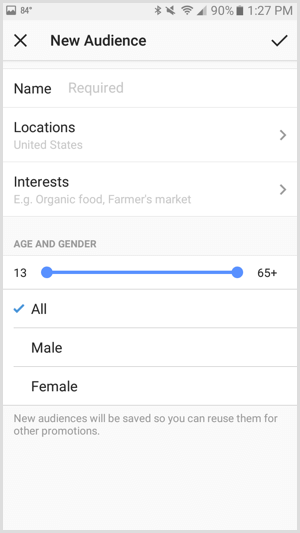
Sett et budsjett og varighet
For å angi budsjett og varighet for kampanjen din, trykk på enten standardbudsjettet eller varigheten.
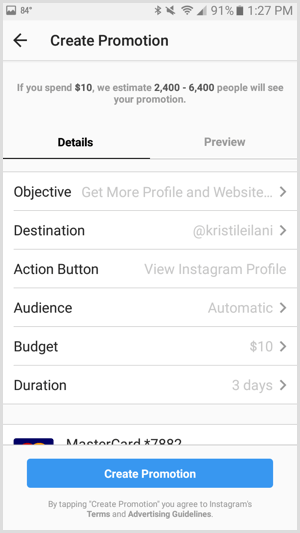
Du kan velg et totalbudsjett for hele Instagram-kampanjen, så vel som en varighet som bruker minst $ 1 av budsjettet ditt per dag.
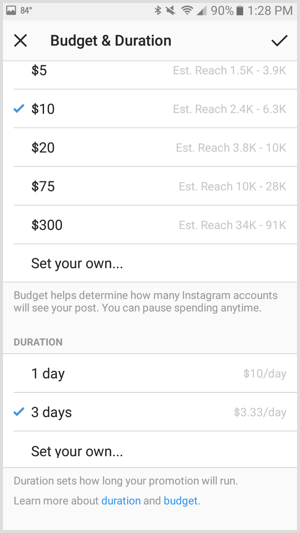
Når du er ferdig med å konfigurere kampanjen og legge inn betalingsinformasjonen din, kan du trykk på Forhåndsvisning-fanen for å se kampanjen din som målgruppen din vil. Til send det inntil vurdering, trykk på Opprett kampanje-knappen nederst på skjermen.
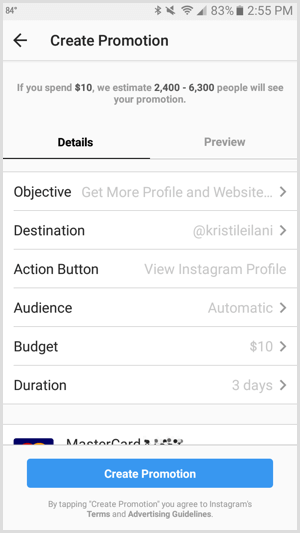
Vis innsikt
Etter at kampanjen din er godkjent, vil Insights samle statistikk om kampanjen din innen få timer. For å se dem, velg innlegget du promoterte på profilen din. Når du trykk på Vis innsikt, du kan se innsikten for kampanjen din.
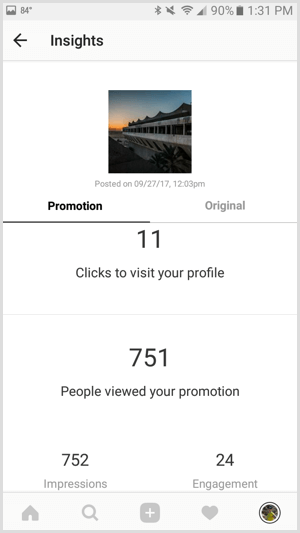
Demografi for resultatene til Instagram-kampanjen din inkluderer kjønn, alder og sted.
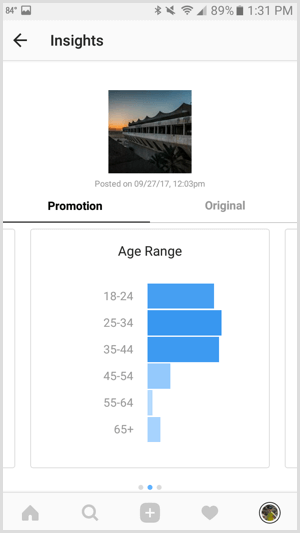
Du kan også trykk på kategorien Original til se Insights for ytelsen til innlegget ditt uten Instagram-kampanjer eller annonser.
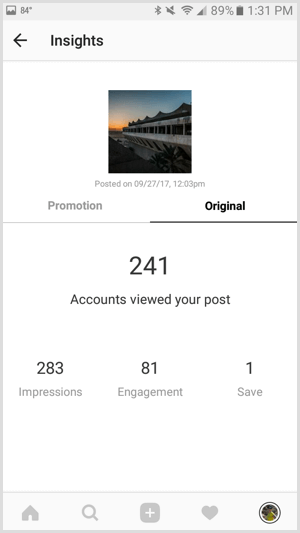
# 2: Opprett Instagram-annonser for Facebook-nyhetsfeeden i Facebook Ads Manager
Facebook har oppdatert Ads Manager å inkludere noen av de beste funksjonene i Power Editor, slik at alle kan få mest mulig ut av sine Facebook- og Instagram-annonser. For å opprette en Instagram-annonse i Ads Manager, bruk denne lenken å velge eller opprette annonsekontoer utenfor Business Manager, og denne lenken for å se eller opprette annonsekontoer i Business Manager.
Opprett en ny annonsekampanje
Klikk på den grønne knappen Opprett annonse øverst til høyre i Ads Manager for å opprette en ny Instagram-annonse.
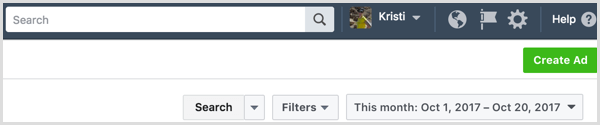
Hvis du tidligere startet, men ikke fullførte konfigureringen av en Facebook- eller Instagram-annonse, blir du bedt om å fortsette der du slapp. Velg Start på nytt til lag en ny Instagram-annonse fra bunnen av.
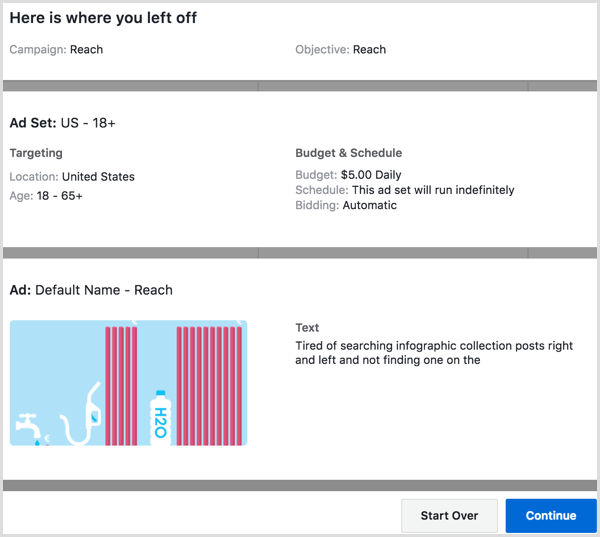
Velg et mål
Det første trinnet er å velge markedsføringsmålet for Instagram-annonsekampanjen.
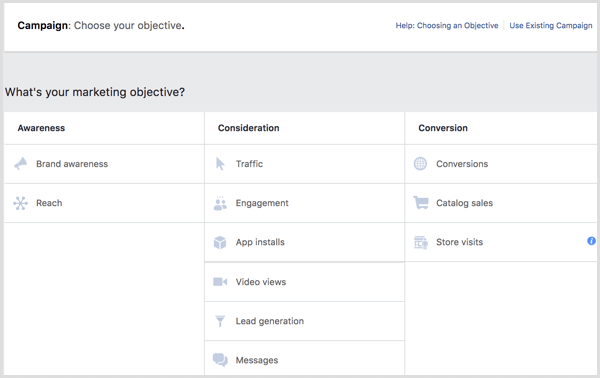
Du kan bruke følgende mål for plassering av Instagram-annonser i nyhetsfeeden:
- Brand Awareness - Nå ut til folk som er mer sannsynlig å ta hensyn til annonsene dine og øke bevisstheten om merkevaren din.
- Å nå - Vis annonsen din til maksimalt antall personer.
- Trafikk - Send flere mennesker til en destinasjon på eller av Facebook, for eksempel et nettsted, en app eller budbringer samtale.
- Engasjement - Få flere til å se og engasjere seg med Facebook-siden, innleggene på Facebook eller hendelser (ikke historier).
- Appinstallasjoner - Send folk til butikken der de kan kjøpe appen din.
- Videovisninger - Promoter videoer som viser opptak bak kulissene, produktlanseringer eller kundehistorier for å øke bevisstheten om merkevaren din.
- Ledende generasjon - Samle kundeinformasjon fra folk som er interessert i virksomheten din.
- Meldinger - Få flere til å ha samtaler med bedriften din i Messenger for å fullføre kjøp, svare på spørsmål eller tilby støtte (ikke historier).
- Konverteringer - Få folk til å ta verdifulle handlinger på nettstedet eller appen din, for eksempel å legge til betalingsinformasjon eller foreta et kjøp. Bruke Facebook-piksel eller apphendelser for å spore og måle konverteringer.
Gi kampanjen din navn
Når du har valgt målet ditt, må du oppgi et navn på annonsekampanjen. Velg en navnekonvensjon som vil hjelpe deg med å identifisere annonsen i annonseinnsikten din for fremtidig referanse.
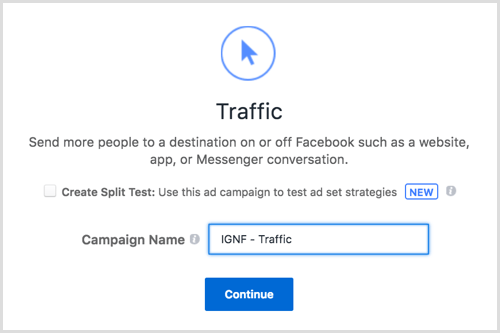
Opprett en delt test (valgfritt)
Hvis du vil delt test gjennom hele kampanjen, merker av for Opprett delt test. Du kan sette opp en deltest for forskjellige reklamer, leveringsoptimaliseringsinnstillinger, målgrupper eller plasseringer. Annonsesettene vil være identiske bortsett fra variabelen du vil teste, og du får en e-post og et varsel med resultatene når testen er over.
Når du har navngitt kampanjen din og merket av den delte testboksen hvis aktuelt, klikk Fortsett.
Velg din destinasjon
Avhengig av målet du valgte, velg destinasjonen målgruppen din skal nå når du trykker på Instagram-annonsen din.
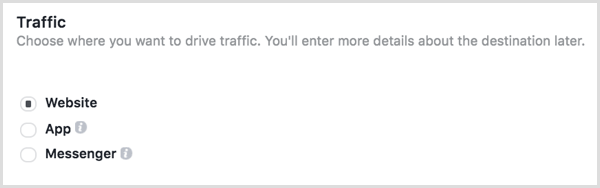
Opprett et tilbud (valgfritt)
Noen mål, som trafikk til nettstedet ditt, lar deg lage et tilbud. Å gjøre dette, slå bryteren i Tilbud-boksen til på, velg Facebook-siden din, og klikk på Opprett tilbud.
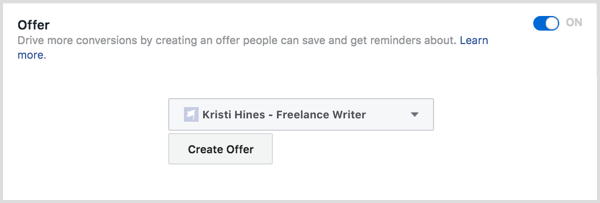
På følgende skjermbilde, konfigurer tilbudet ditt og klikk på Opprett å bli ferdig.
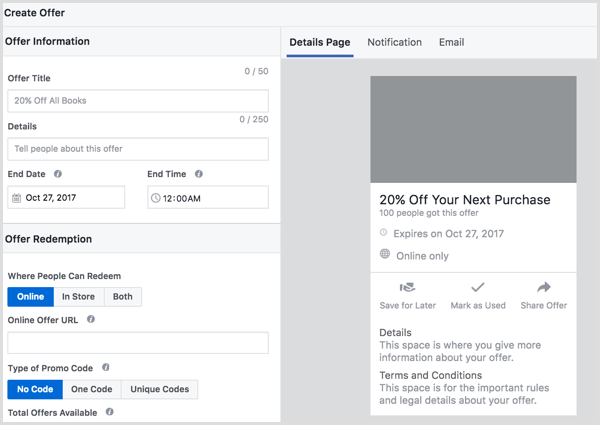
Velg en variabel for delt testing
Hvis du har merket av for å opprette en delt test, må du velg testvariabelen.
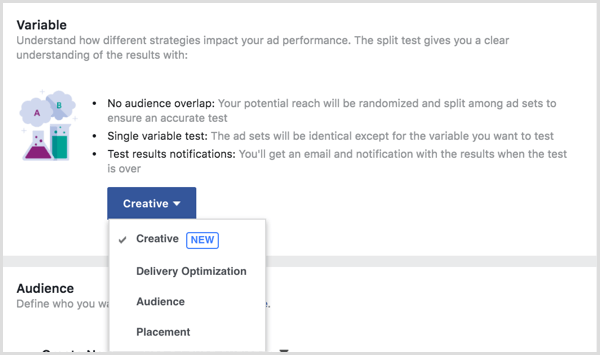
Velg Kreativ til test opptil fem forskjellige annonsemateriell, som vises i Ads Manager venstre sidefeltmeny.
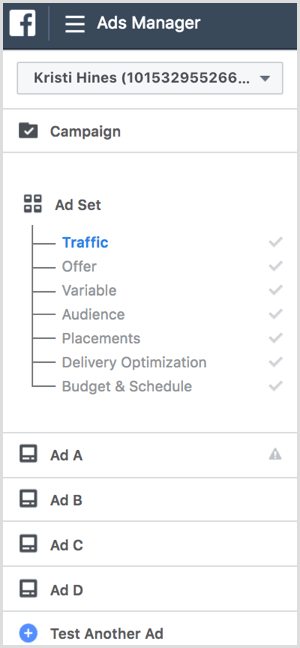
Velg Leveringsoptimalisering til test opptil fem forskjellige annonsesett med forskjellige leveringsoptimaliseringsalternativer.
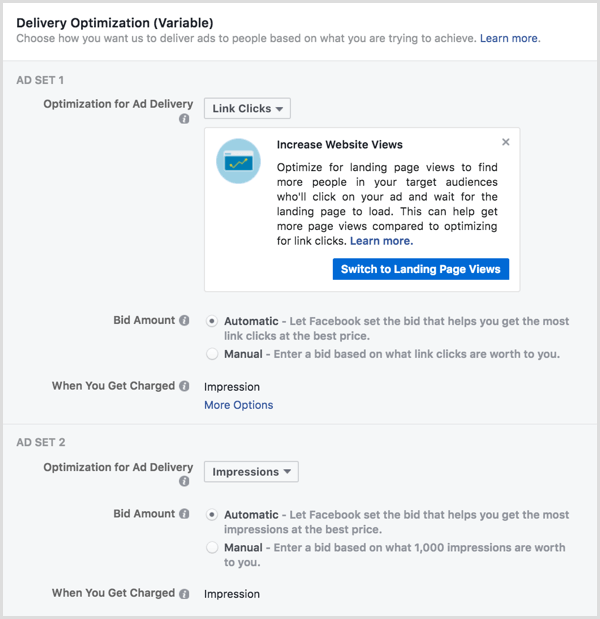
Velg målgruppe til test opptil fem forskjellige annonsesett med forskjellige målgrupper.
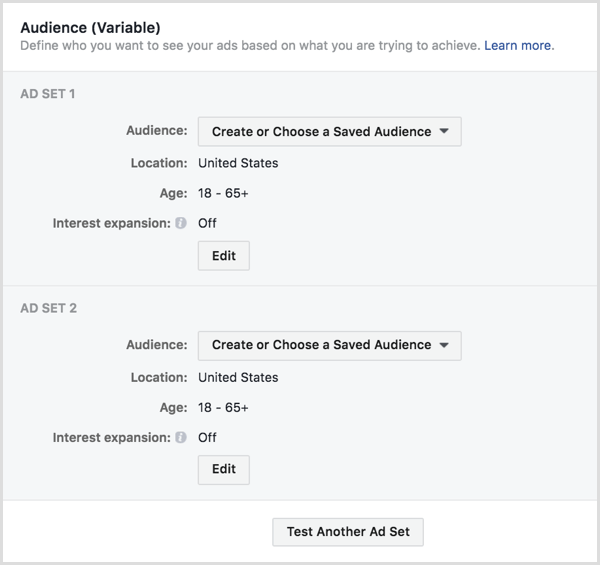
Klikk på Rediger-knappen under hver annonse satt til se de fullstendige alternativene for målretting mot målgrupper, inkludert muligheten til å velge blant dine tilpassede målgrupper.
Velg Plassering til test opptil fem forskjellige annonsesett med forskjellige plasseringer. For Instagram-annonser kan du se hvordan en annonse i nyhetsfeeden presterer sammenlignet med en annonse i Stories. Du kan også dele test Instagram-annonser i nyhetsstrømmen etter enhet (iPhone vs. iPad) eller operativsystem (iOS vs. Android).

Definer målgruppen din
I målgruppeseksjonen definerer du målgruppen for Instagram-annonsen din.
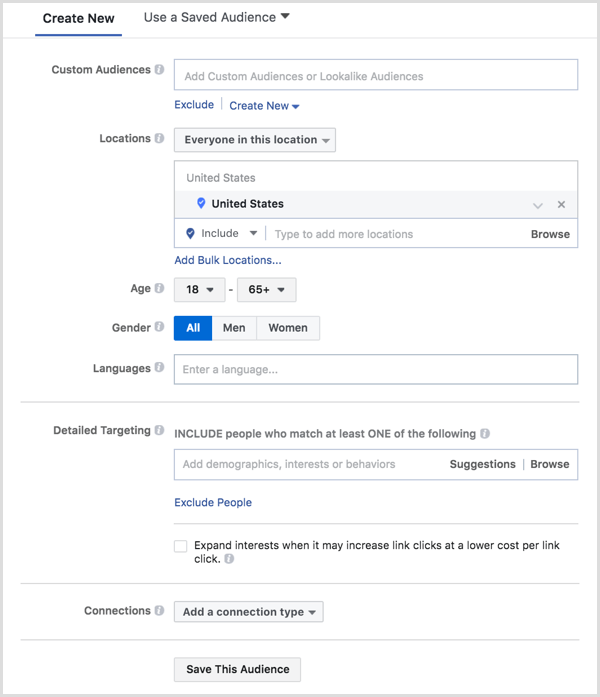
Fra dette skjermbildet, klikk på Bruk et lagret publikum til velg et lagret publikum fra tidligere annonsekampanjer. Hvis du ikke har noen lagrede målgrupper, kan du bruk alternativene under Opprett ny til definere målgruppen din.
Hvis du har opprettet tilpassede målgrupper fra en kundefil (database eller e-postliste), kan nettstedstrafikk bruke Facebook-piksel, appaktivitet, frakoblet aktivitet, eller engasjement med Facebook-siden eller Instagram-profilen din, kan du velg tilpasset målgruppe som skal inkluderes eller ekskluderes i målgruppen din.
Klikk på rullegardinmenyen Opprett ny i delen Tilpasset målgruppe til opprette et nytt tilpasset publikum eller like publikum på stedet fra kundepublikummet ditt. Noter det Facebook Ads Manager Det kan ta litt tid å behandle noen tilpassede målgruppealternativer (som kundefilen), så du vil gjøre dette på forhånd hvis du planlegger å starte Instagram-annonsekampanjen umiddelbart.
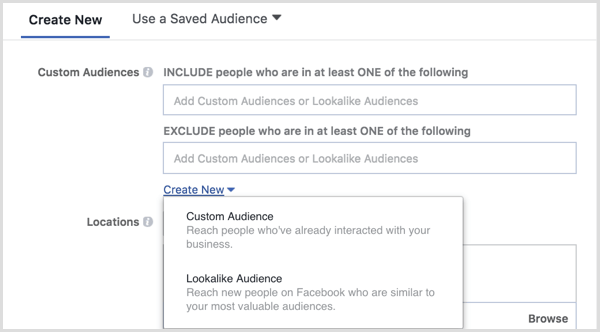
Etter at du har valgt, opprettet eller hoppet over egendefinerte eller like målgrupper, kan du definere målgruppen din ytterligere etter generell demografi. Bruk rullegardinmenyen ved siden av Steder og velg et alternativ til avgrense stedsmålretting. Alternativene dine er å velge alle, folk som bor i, personer som nylig har vært på, eller personer som reiser på et bestemt sted.
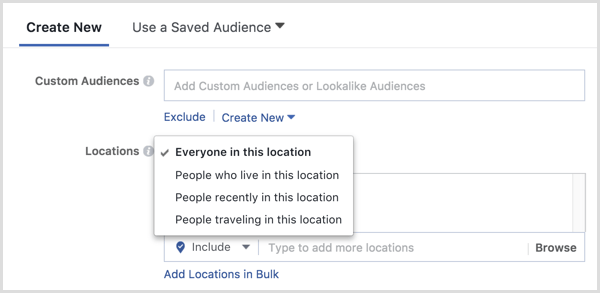
Hvis du vil velg større byer over hele kloden, klikk på Worldwide. Til velg byer i et bestemt land, Klikk på det landet og velg Bare inkluder byer fra rullegardinpilen som vises.
Få YouTube Marketing Marketing - Online!

Vil du forbedre ditt engasjement og salg med YouTube? Bli med på den største og beste samlingen av YouTube-markedsføringseksperter når de deler sine velprøvde strategier. Du får trinnvis direktesendt instruksjon fokusert på YouTube-strategi, videooppretting og YouTube-annonser. Bli YouTube-markedsføringshelten for din bedrift og kunder når du implementerer strategier som gir dokumenterte resultater. Dette er et direkte online treningsarrangement fra vennene dine på Social Media Examiner.
KLIKK HER FOR DETALJER - SALG SLUTTER 22. SEPTEMBER!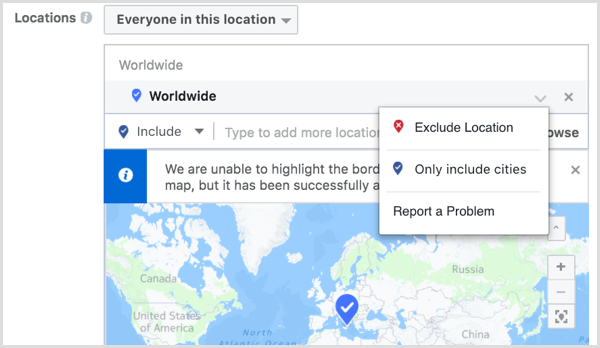
Du kan da klikk på antall byer og filtrer dem etter populasjonsstørrelse, slik at du kan målrette mot mindre byer eller større metropoler.
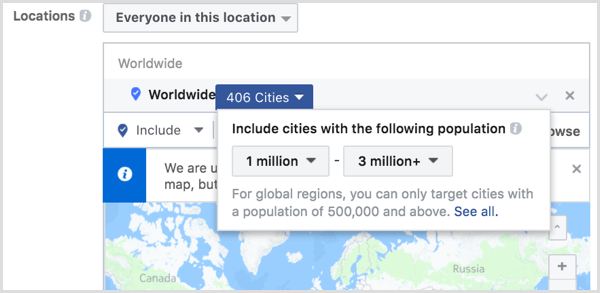
Under detaljert målretting, definere målgruppen din ved hjelp av ekstra demografi, interesser, atferd og Facebook-spesifikke aktiviteter.
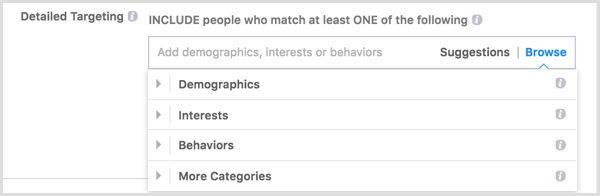
I tilkoblinger, definere målgruppen din basert på om de har engasjert seg med Facebook-sidene, appene eller arrangementer.
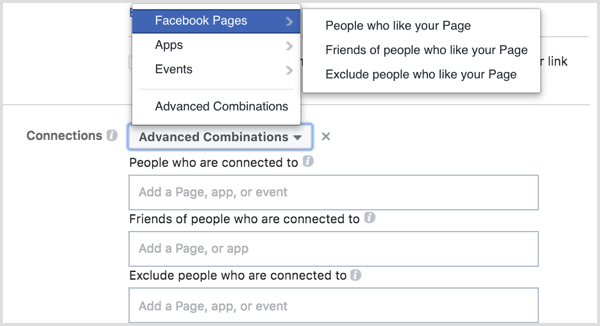
Når du er ferdig med å definere publikum, klikk på Lagre målgruppe-knappen nederst til redde målgruppen din for fremtidig bruk i annonsekampanjer.
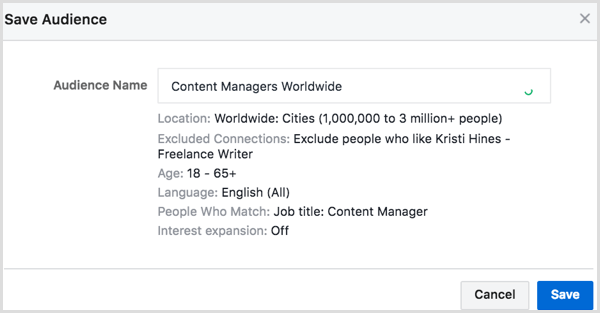
Velg Plasseringer
For Instagram-annonser i nyhetsfeeden, bytt fra Automatisk til Rediger plasseringer til velg Instagram-annonser i feeden.
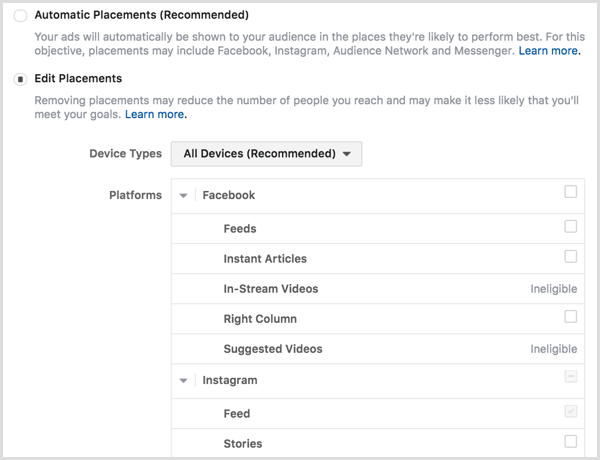
Konfigurer leveringsoptimalisering
I delen Leveranseoptimalisering kan du konfigurere detaljer om annonselevering relevant for markedsføringsmålet du valgte for Instagram-annonsekampanjen din, og starter med Optimalisering for annonselevering. Dette lar deg fortelle Facebook hvilke resultater du vil ha.
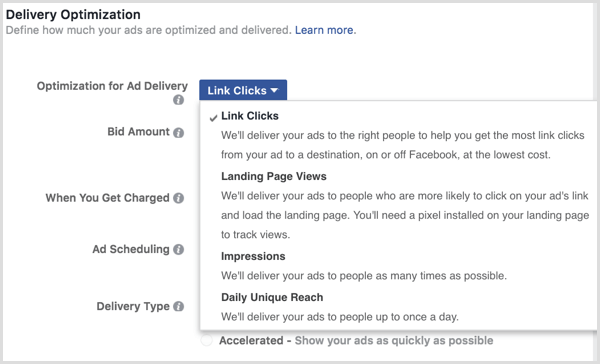
Hvis du ser alternativet Konverteringer for optimalisering for annonselevering, kommer du til velg et konverteringsvindu fra det tidspunktet noen ser eller klikker på annonsen din, til de fullfører det valgte konverteringsmålet, for eksempel å kjøpe eller registrere deg for e-postlisten din.
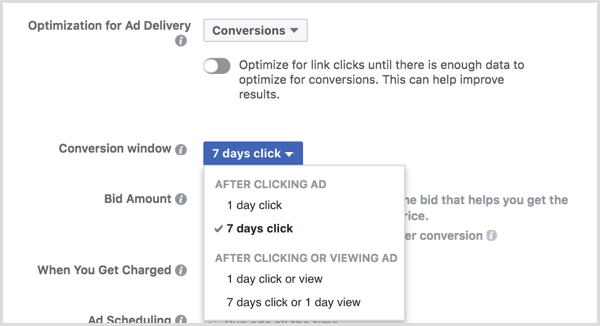
Budbeløp lar deg fortelle Facebook hvor mye du er villig til å betale for å få de resultatene du ønsker fra annonsen din (antall koblingsklikk, visning av destinasjonssider, visninger eller rekkevidde). Du kan velge å la Facebook angi budbeløpet, gir deg en bedre sjanse til å slå konkurransen, eller angi et bestemt beløp slik at du ikke bruker mer enn et bestemt beløp per resultat.
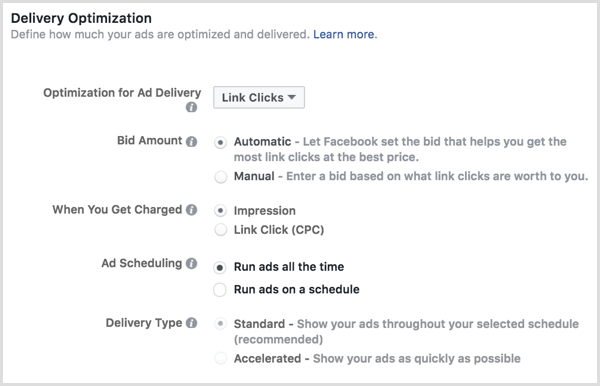
Når du blir ladet, kan du velg om du vil bli belastet per visning (hver gang annonsen din vises i målgruppens nyhetsstrøm) eller per klikk (hver gang det klikkes på annonsen din).
Med annonseplanlegging kan du velg når en annonse skal vises til målgruppen din basert på tidssonen eller tidssonen som er valgt i annonsekontoen din.
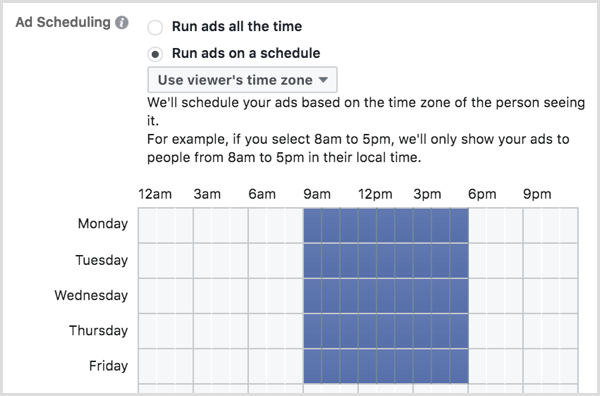
Hvis annonsekampanjen din er tidssensitiv og du har valgt et manuelt budbeløp, kan du endre alternativet Leveringstype for annonsekampanjen din fra standard til akselerert, med de nevnte advarslene nedenfor.
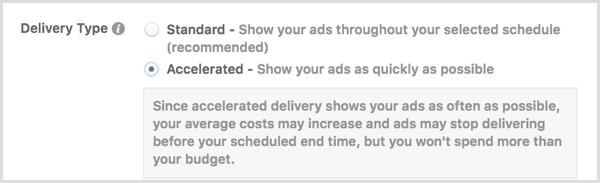
Sett et budsjett og tidsplan
Neste, angi det totale budsjettet for annonsekampanjen og datoperioden du vil at annonsene dine skal vises. Hvis du kjører delte tester, kan du også merke av i ruten for å avslutte testen tidlig hvis en vinnende annonsesett vises mellom variablene for reklame, leveringsoptimalisering, målgruppe eller plassering.
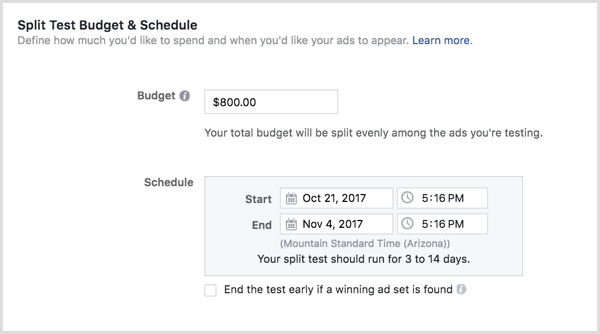
Velg en annonseidentitet
For å begynne med annonseannonsen din, navngi annonsen din og velg tilhørende Facebook-side og Instagram-konto du vil ha knyttet til annonsen din. Hvis du ikke har tilknyttet en Instagram-konto til Facebook-siden din, klikk på Legg til en konto-knappen.
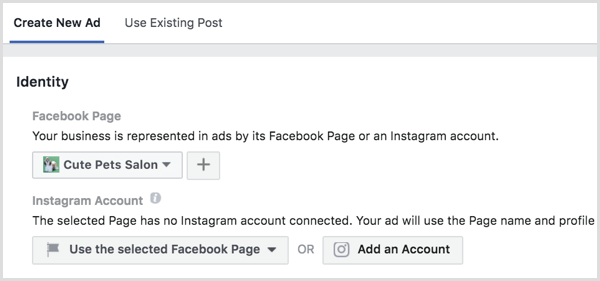
Dette alternativet lar deg logg deg på en eksisterende Instagram-konto eller opprett en ny Instagram-konto for å koble til Facebook-siden din. Merk at du bare må ha en Facebook-side for å opprette en Instagram-annonse, men hvis du skal for å annonsere på Instagram, er det fornuftig å ha en Instagram-profil som annonsebesøkende kan følge som vi vil.
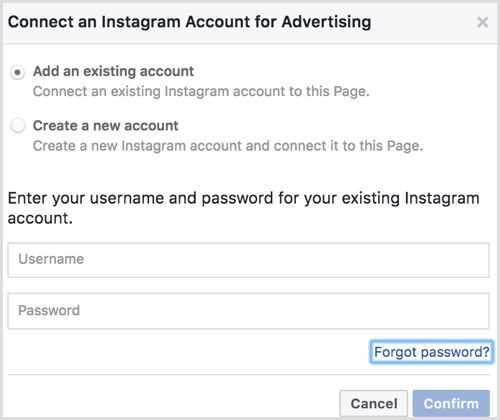
Velg et annonseformat
Avhengig av markedsføringsmålet du valgte for Instagram-annonsekampanjen, kan du velge fra følgende annonseformater for Instagram-annonsen din i nyhetsfeeden: Karusell, Enkeltbilde, Enkeltvideo, Lysbildefremvisning eller Samling.
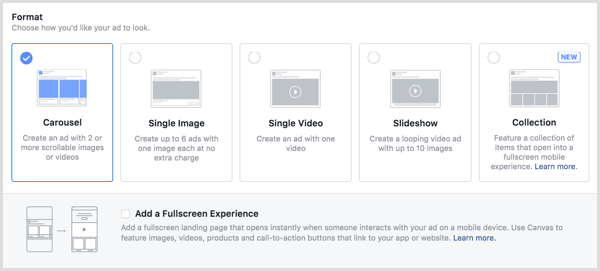
For de fleste annonseformater kan du plukke utLegg til en fullskjermopplevelse for å gjøre nyhetsfeedannonsen din til en mer robust opplevelse med Lerret.
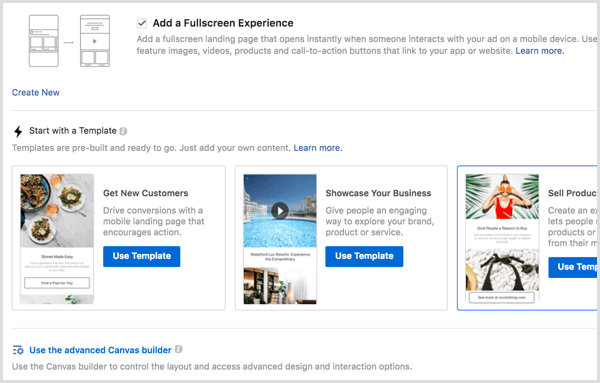
Hvis du velger en fullskjermopplevelse, kan du bruk en forhåndsbygd mal eller klikk på den avanserte Canvas builder til tilpasse ditt eget design.
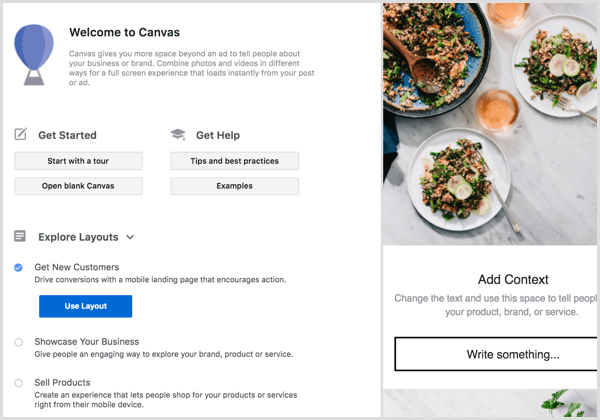
Hvis du ikke velger fullskjermopplevelse, blir du bedt om å gjøre det legge til bilder eller video basert på annonseformatet du velger. Du får de anbefalte spesifikasjonene for bilder ...
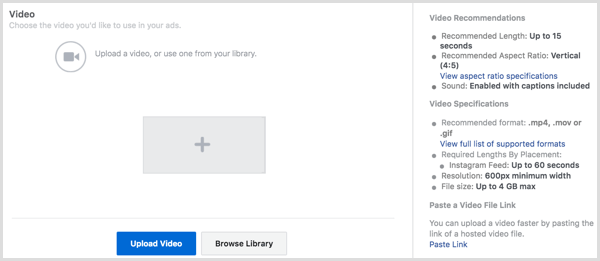
... samt anbefalte spesifikasjoner for videoer.
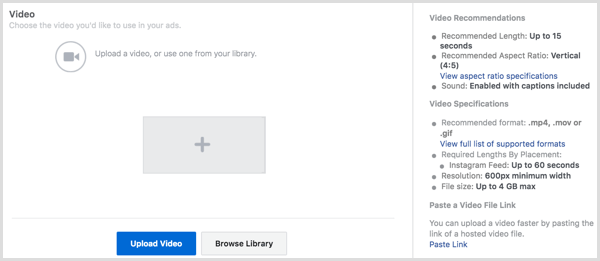
Basert på det valgte markedsføringsmålet for kampanjen og annonseformat, konfigurer destinasjonen, handlingen og teksten for annonsen din.
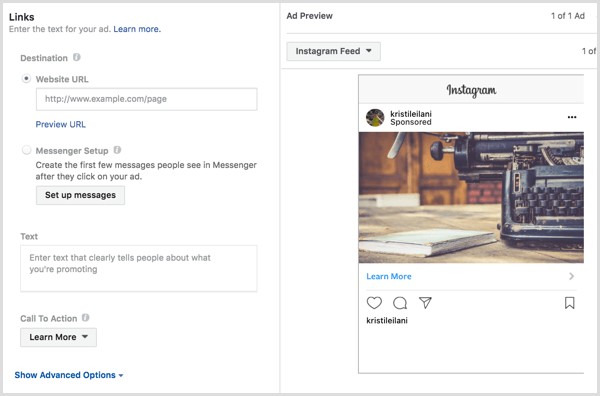
Klikk på Avanserte alternativer til konfigurer valgfrie elementer for annonsen din inkludert en skjermlenke, URL-parametere for sporingsformål, partnere med merkevareinnhold, offline sporing og konverteringssporing.
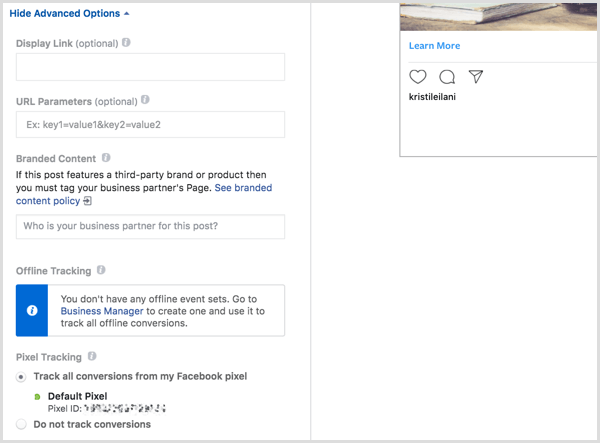
Bekreft annonsen din
Når du har fullført konfigureringen av kampanjen og reklamene dine, klikk på den grønne Bekreft-knappen til send inn annonsen din for gjennomgang. Hvis du har konfigurert alt riktig, bør du se følgende.
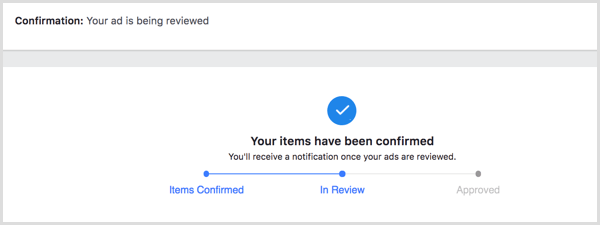
# 3: Lag Instagram Stories Ads i Facebook Ads Manager
Trinnene for å lage en annonse for Instagram Stories i Facebook Ads Manager ligner på de ovennevnte, med følgende unntak.
Velg et mål
Du kan velge mellom følgende mål for plassering av Instagram-annonser i historier:
- Brand Awareness - Nå ut til folk som er mer sannsynlig å ta hensyn til annonsene dine og øke bevisstheten om merkevaren din.
- Å nå - Vis annonsen din til maksimalt antall personer.
- Trafikk - Send flere mennesker til en destinasjon på eller av Facebook, for eksempel et nettsted, en app eller en Messenger-samtale.
- Appinstallasjoner - Send folk til butikken der de kan kjøpe appen din.
- Videovisninger - Promoter videoer som viser opptak bak kulissene, produktlanseringer eller kundehistorier for å øke bevisstheten om merkevaren din.
- Ledende generasjon - Samle kundeinformasjon fra folk som er interessert i virksomheten din.
- Konverteringer - Få folk til å ta verdifulle handlinger på nettstedet eller appen din, for eksempel å legge til betalingsinformasjon eller foreta et kjøp. Bruk Facebook-piksler eller apphendelser for å spore og måle konverteringer.
Velg Plasseringer
For Instagram-annonser i Stories, vil du bytt fra Automatisk til Rediger plasseringer til velg Instagram-annonser i feeden.
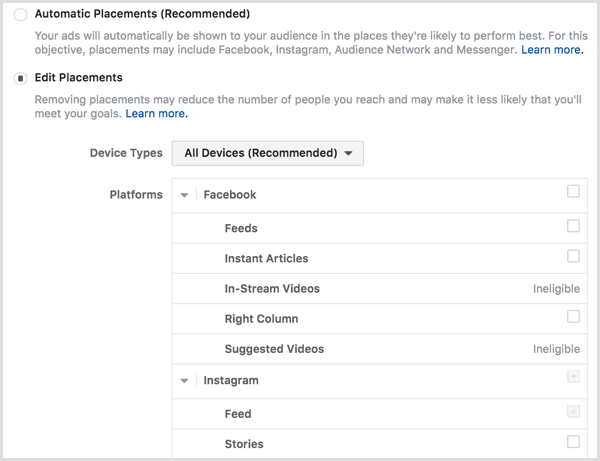
Velg et annonseformat
Avhengig av markedsføringsmålet du valgte for kampanjen din, kan du ha følgende annonseformater tilgjengelig for din Stories-annonse.
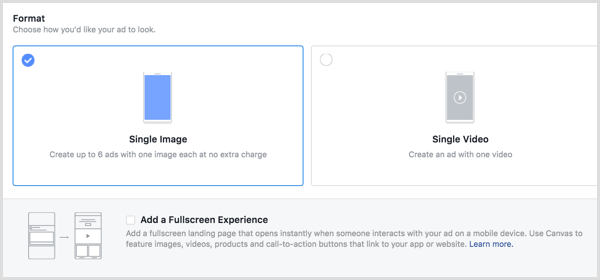
For et av disse annonseformatene kan du også legge til en fullskjermopplevelsefor å gjøre Stories-annonsen din til en mer robust opplevelse med lerret.
Hvis du velger en fullskjermopplevelse, kan du velg et lerret du allerede har laget eller klikk på + knappen for å starte den avanserte Canvas builder for å tilpasse ditt eget design.
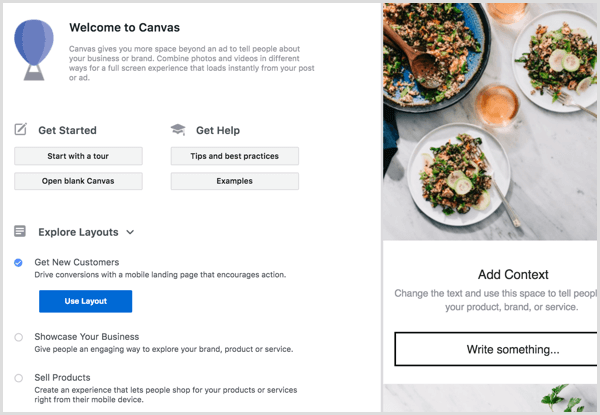
Hvis du ikke velger fullskjermopplevelse, blir du bedt om å gjøre det legge til bilder eller video, basert på annonseformatet du velger. Du får de anbefalte spesifikasjonene for bilder i historier ...
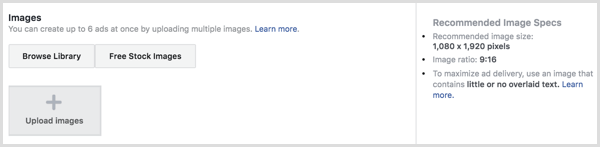
... samt videoer i Stories.
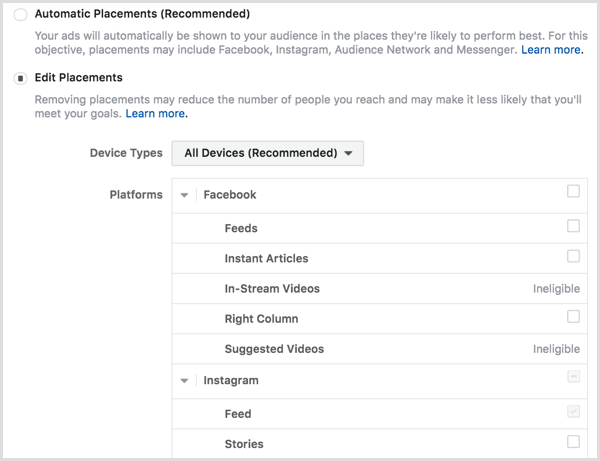
Basert på det valgte markedsføringsmålet for Instagram-annonsekampanjen og annonseformatet, konfigurer destinasjonen og oppfordring til handling. Fordi du lager for Instagram Stories, sørg for at teksten du vil ha vises på selve bildet eller videoen.
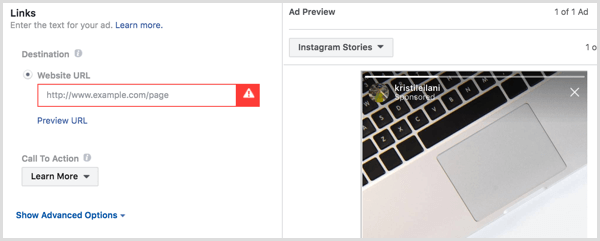
Overvåke Instagram-annonsekampanjen
Når du har sendt inn kampanjen din for gjennomgang, kan du overvåke fremdriften og resultatene i Ads Manager-dashbordet.
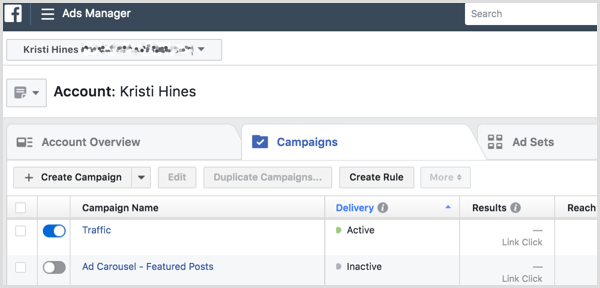
Klikk på kampanjenavnet til avsløre annonsesettene innenfor kampanjen din. Det kan være to eller flere hvis du opprettet en delt test.
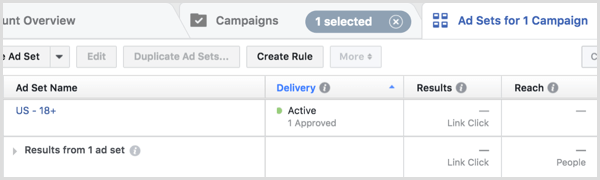
Klikk på navnene på annonsesettet til avslør annonsene i settet. Det kan være to eller flere hvis du opprettet flere annonser ved hjelp av forskjellige bilder eller video.
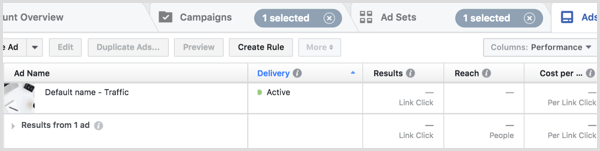
Hold markøren over et kampanjenavn, annonsesettnavn eller annonsenavn til få tilgang til lenker for å vise diagrammer, redigere eller duplisere for hver respektive eiendom.
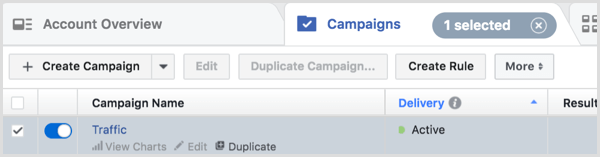
Klikk på Vis diagrammer til se resultatene av annonsekampanjen, annonsesettet eller annonsen.
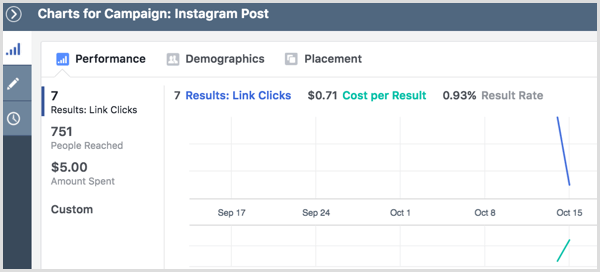
Klikk på Rediger til oppdater detaljene i annonsekampanjen, annonsesettet eller annonsen.
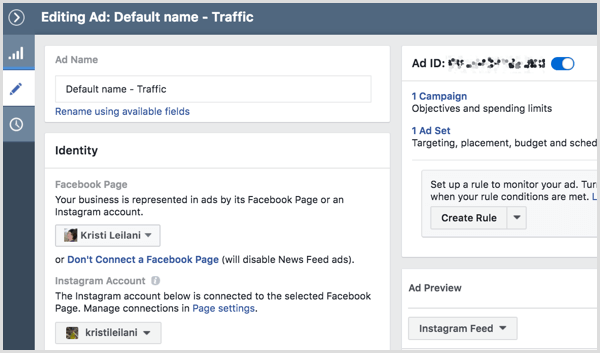
Klikk på klokkeikonet til se alle aktiviteter relatert til annonsekampanjen, annonsesettet eller annonsen.
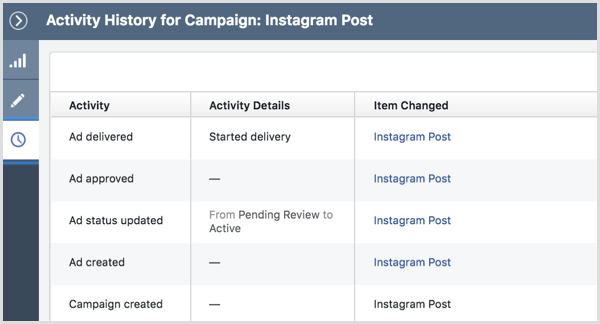
Klikk på Dupliser til lage en ny annonsekampanje, annonsesett i annonsekampanjen eller annonse i annonsesettet ditt basert på originalen.
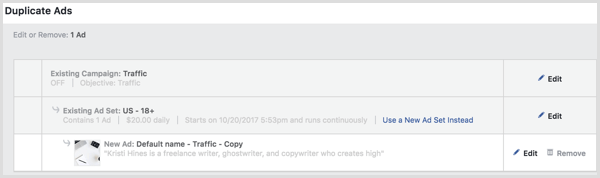
Vil du ha mer som dette? Utforsk Instagram for Business!
.
Konklusjon
Som du kan se, lar Instagram-appen og den oppdaterte Ads Manager deg lage Instagram-annonser for nyhetsfeed og Instagram Stories med presisjon, slik at du kan få de beste resultatene for annonseringen budsjett.
Hva tror du? Kjører du Instagram-kampanjer?Har du prøvd Instagram Stories-annonser? Gi oss beskjed i kommentarene!